Input¶
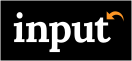
Un GIS mobile app sviluppato da Lutra Consulting.
Installazione¶
- Creare un account su https://public.cloudmergin.com/ (il account gratuito dà diritto a 100 MB di spazio di archiviazione)
- Scaricare l’applicazione sul mobile, disponibile su Google Play e App Store
- Installare il plugin mergin dal QGIS public repertory su QGIS Desktop
Note
È possibile che il plugin sia completamente installato dopo avere riavviare QGIS. Il plugin è utilizzabile solamente dal Browser panel
Funzionamento¶
Input pertanto utiliza il servizio d’archiviazione Cloud, Mergin, per la sincronizzazione dei dati tra QGIS e l’app.
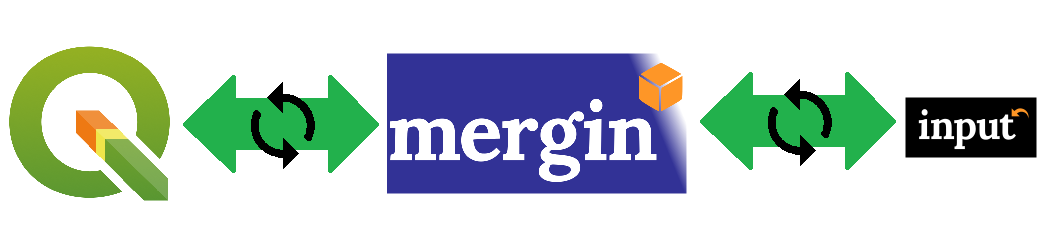
- Creare il progetto QGIS con i layers (preferisce il Geopackage), i stili, il form, …
Note
Il sistema di coordinate di riferimento del progetto per usare il GPS deve essere il WGS84/Pseudo-Mercator (EPSG:3857). In caso contrario, la mappa è centrata alle coordinate predefinite, ad esempio al punto (0,0) nel sistema WGS84 (EPSG:4326).
- Configurare il plugin nel Browser panel con gli impostazioni dell’account
- Creare un nuovo progetto Mergin (possibilità di creare da un directory locale o un progetto vuoto)
- Mergin va sincronizzando il progetto Mergin con il progetto locale
- Connettersi all’account sull’applicazione Input
- Il progetto è disponibile sull’app, nella sezione I miei progetti
- Scaricare il progetto sul telefono.
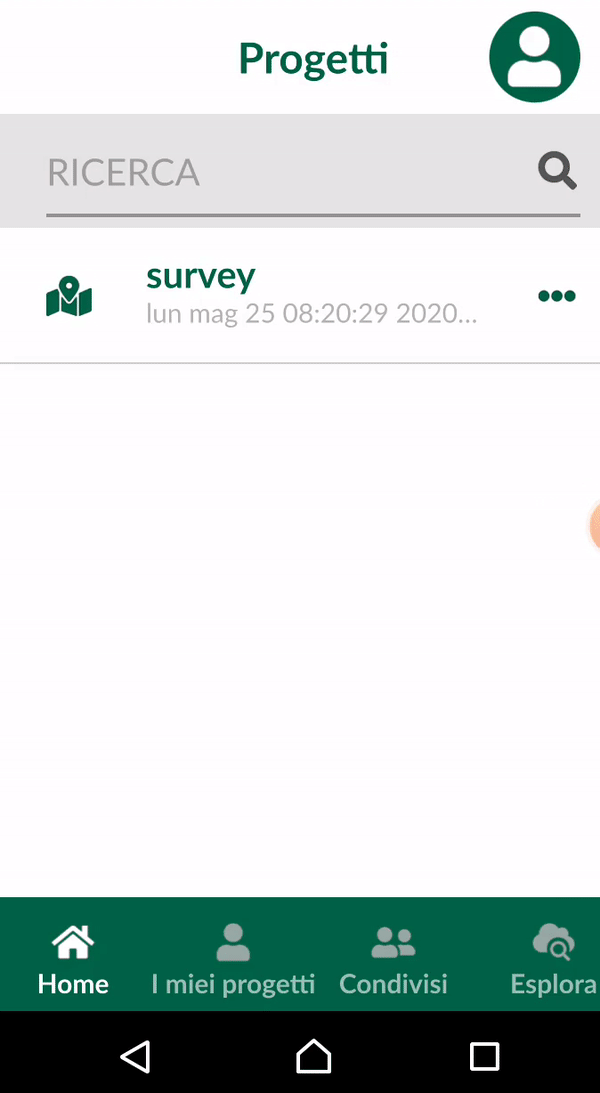
- Aprire questo progetto nel Home page
Note
Quando c’è una modifica sul telefono o una sincronizzazione sul Desktop, lo statuto cambia nella pagina dell’origine del progetto (I miei progetti, Condivisi) con una pittogramma di sincronizzazione.
Funzionalità¶
- Aggiungere un’entità ad un layer selezionato
- Modificare della geometria e degli attributi non geografici di un’entità
- Identificazione di un’entità geografica
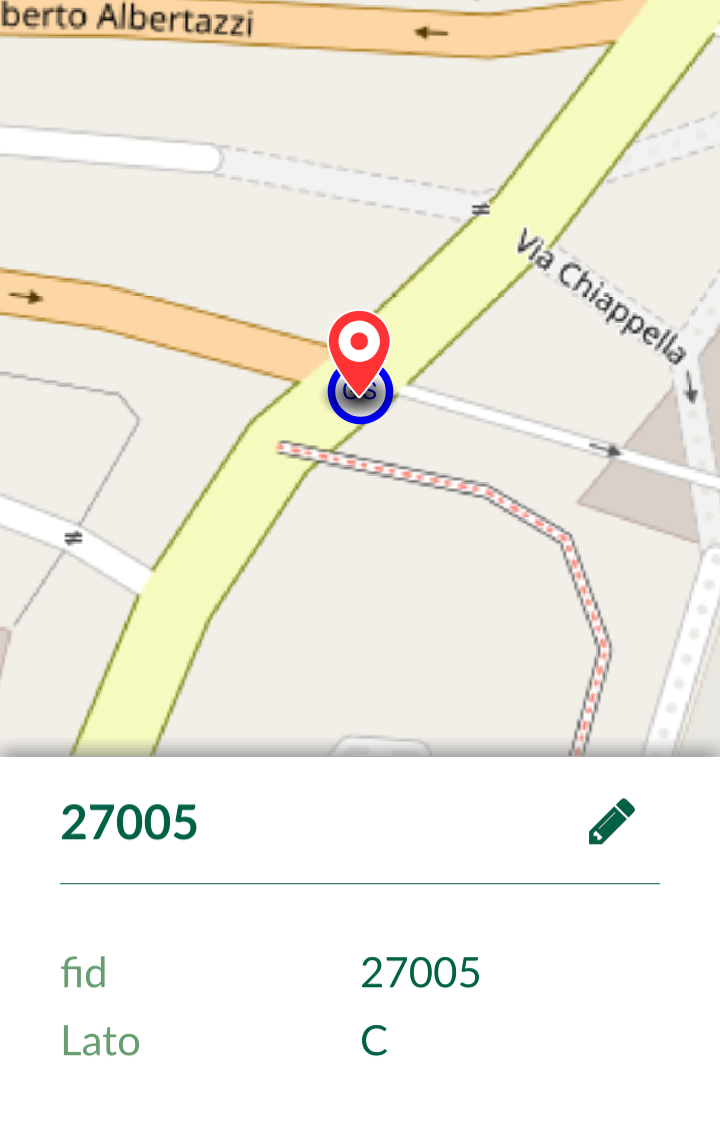
- Posizionamento di un punto con il GPS
- Tracciare linee o poligoni monitorando la posizione GPS
Hint
La selezione di un layer viene eseguita in modo diverso rispetto a QGIS o QField.
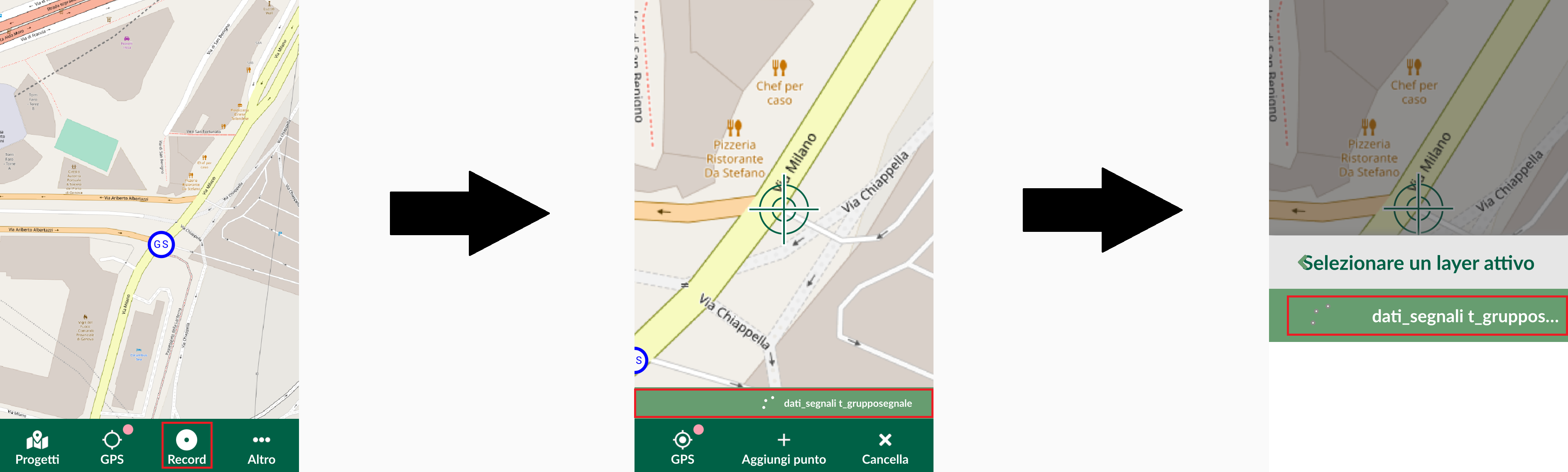
GPS¶
L’applicazione usa per impostazione predefinita il GPS integrato al telefono. Però, è possibile di cambiare l’applicazione GPS.
Passo 1 : Divenire un sviluppatore¶
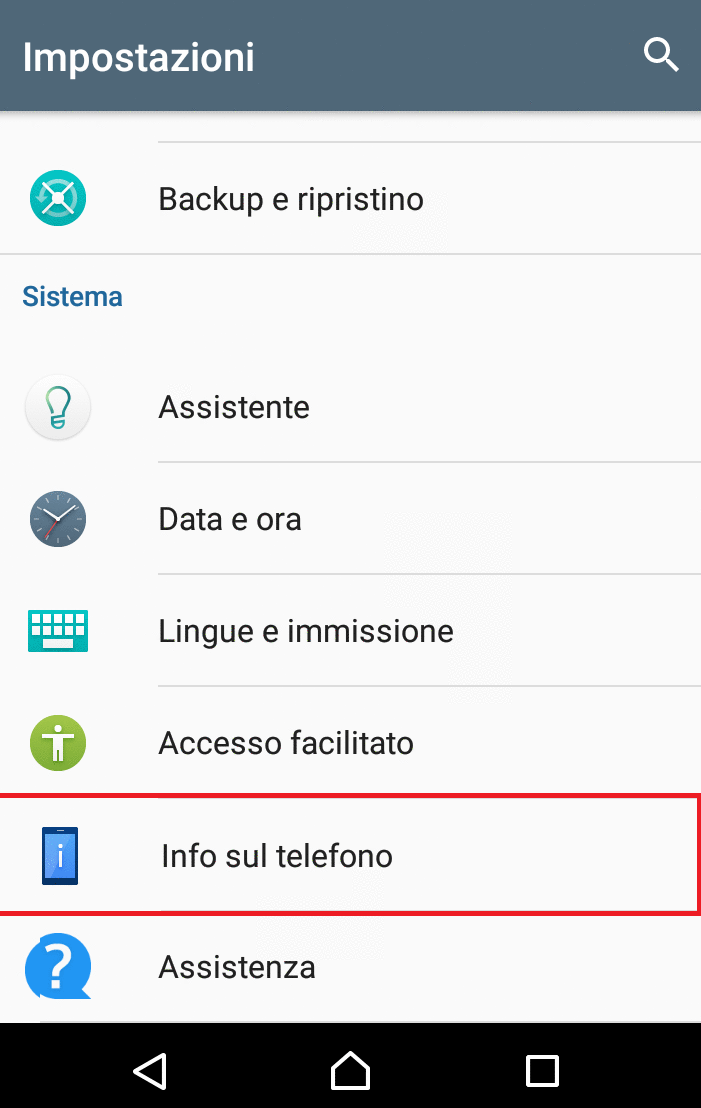
- Negli Impostazioni, aprire Info sur telefono alla fine della pagina.
- Cliccare tre o sette volte su il Numero build. Questo dipende del modello di telefono
Passo 2 : Cambiare l’app di posizione¶
- Negli Impostazioni, aprire la nuova sezione Opzioni sviluppatore
- Nel gruppo Debug, selezionare l’opzione Seleziona app di posizione fittizia
- Scegliere l’app connesso al ricevitore GPS esterno
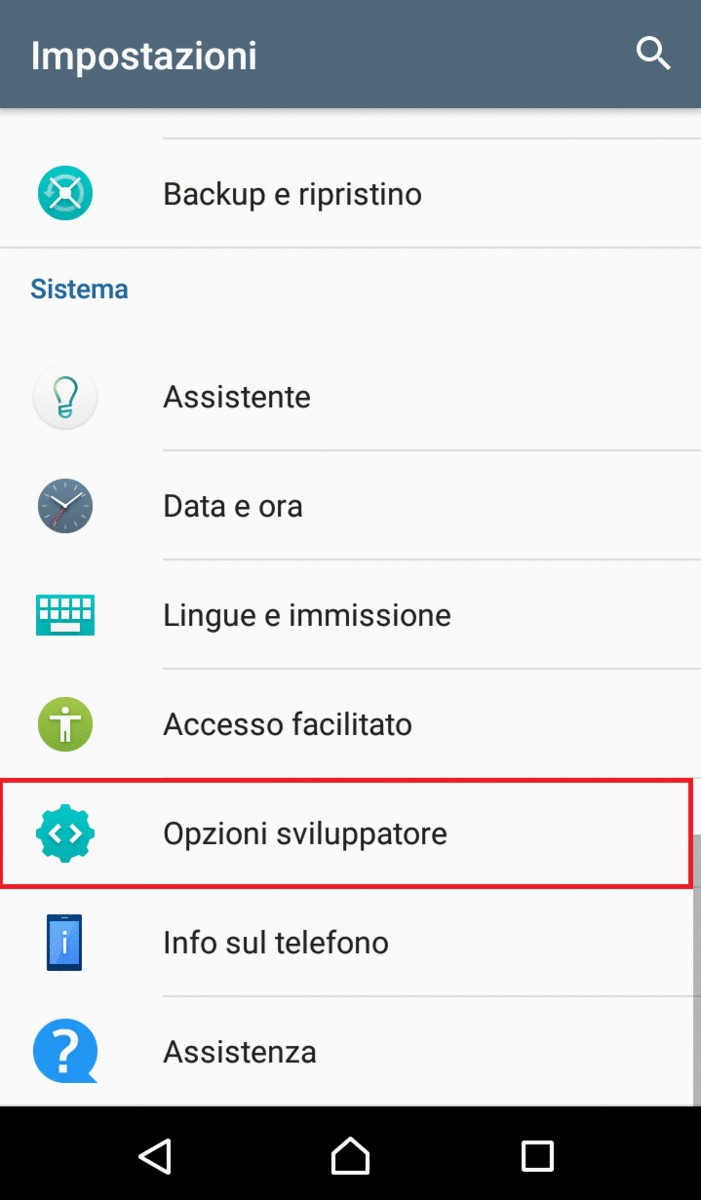
Passo 3 : Usare Input¶
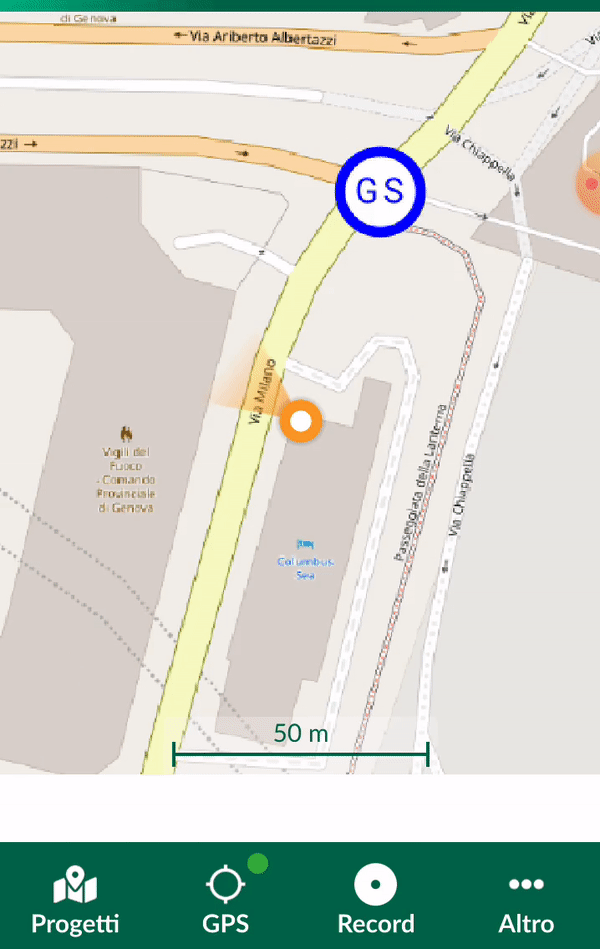
Vantaggi e svantaggi¶
| Vantaggi | Svantaggi |
|---|---|
|
|